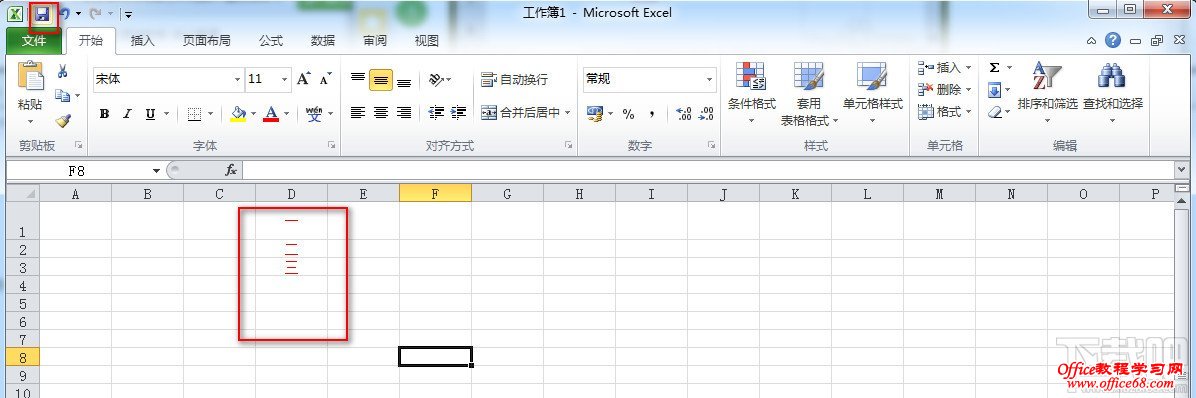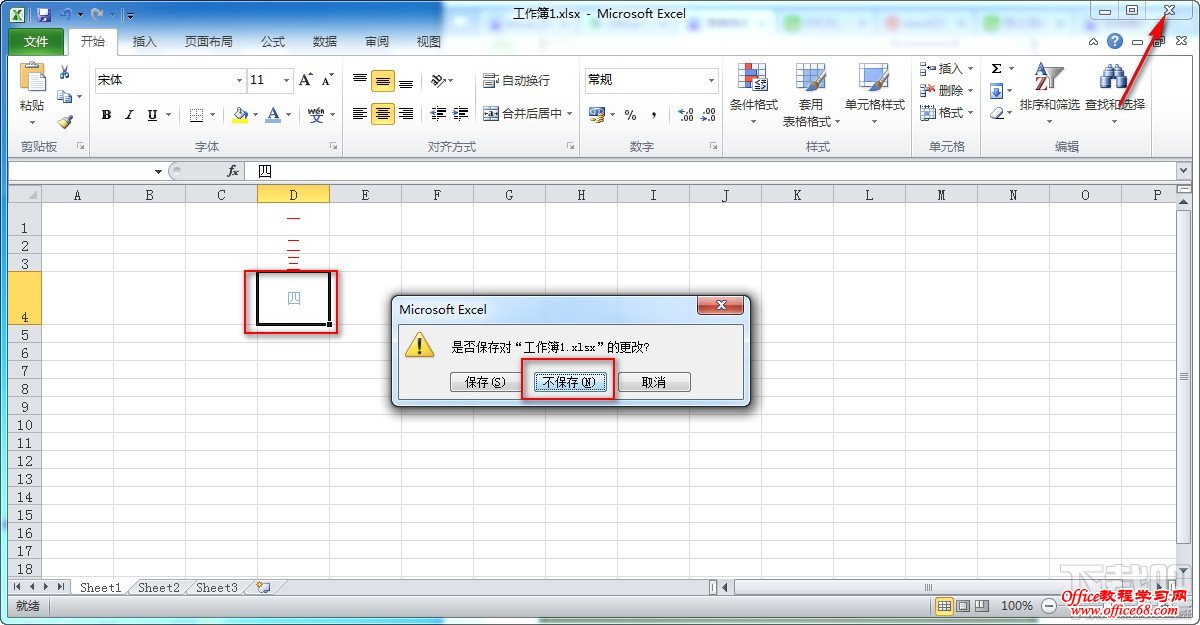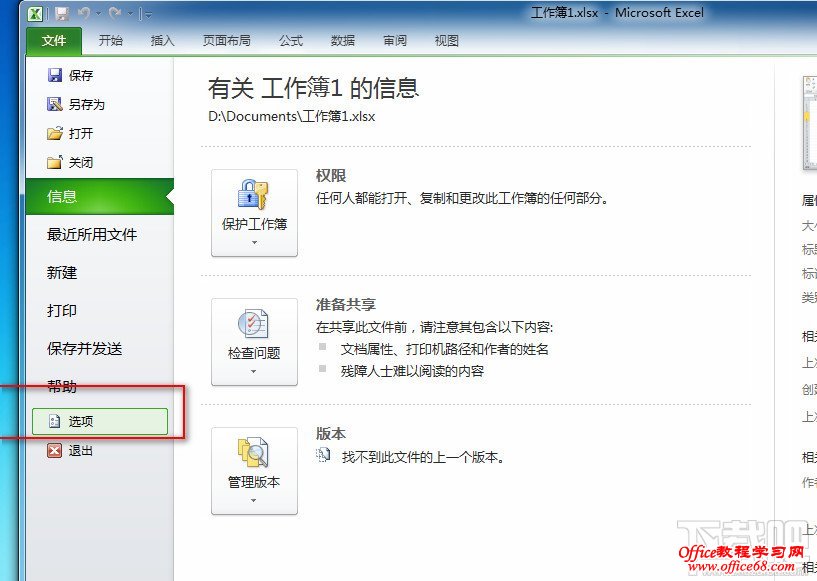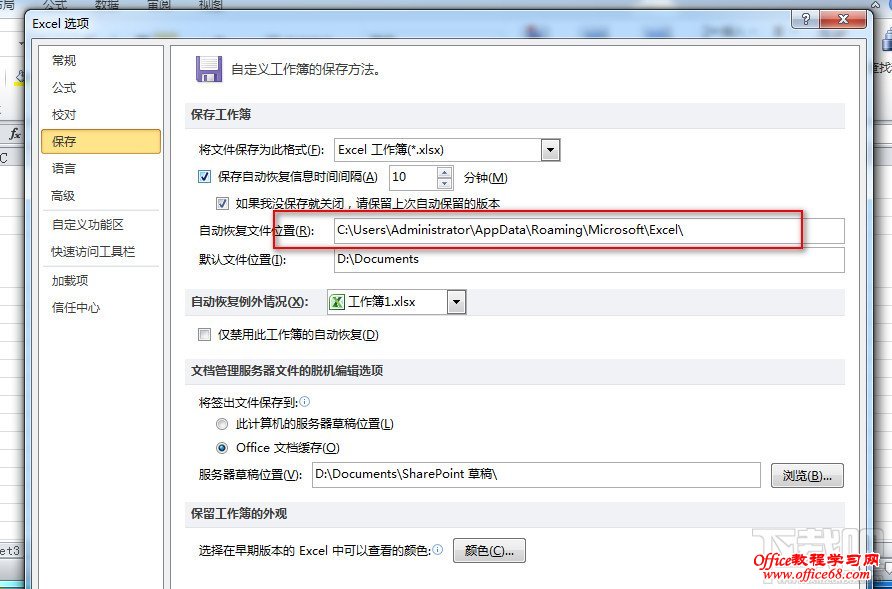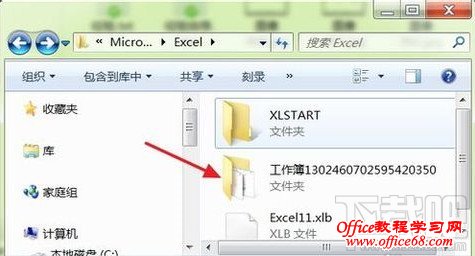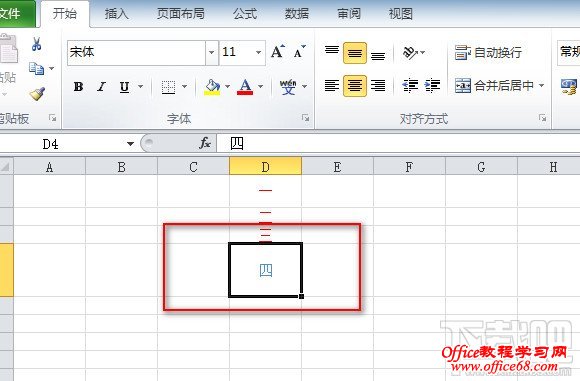|
恢复excel2010没有保存的文件,有时我们太匆忙了,把Excel做到一半的时候我们忘记点击保存,就直接把它给关了,再打开的时候就老是显示不出来了,就没有了。这时不知道怎么办,没有是,我教你怎么恢复excel2010没有保存的文件。 恢复excel2010没有保存的文件步骤: 1:如下图所示是正在编辑的一个Excel文件,编辑完成后点击红色框框所指的“保存”按钮,保存文件。
在Excel文件中,再新添加一项内容,如下图中的蓝色数字“四”,然后点击红色箭头所指的“关闭”按钮。在出现的对话框中选择“不保存”选项。这样以后再打开该文件,就没有蓝色数字“四”的内容。
再打开这文件,点击下图红框中的“文件”面板按钮。然后选择下图红框中的“选项”按钮。
然后在弹出的界面中能看到下图红框中的内容,它就是恢复文件保存的位置。
在“我的电脑”中对照上图的路径打开对应的文件夹,如下图所示。
这样就把没有保存的Excel文件的内容又完整的恢复出来了。
在“解决的步骤”中的步骤“5”中,有一项“保存自动恢复信息时间间隔”的选项,这个选项必须提前设置上,要不然上面的步骤也不能成功恢复没有保存的文件,而且设置的时间越小恢复成功的可能性越大。 |